Cómo archivar y desarchivar chats en WhatsApp
Archivar y desarchivar conversaciones en WhatsApp es fácil. Puedes hacerlo directamente desde el chat eligiendo 'Archivar' para ocultarlo, y lo mismo para desarchivarlo. Sigue nuestro paso a paso y aprovecha esta función que WhatsApp tiene para ti.

WhatsApp permite la comunicación con amigos y familiares de manera rápida y sencilla. Tanto así, que la bandeja de entrada puede llenarse de mensajes y lo cual complica encontrar conversaciones importantes.
Guía completa: archivar y desarchivar chats en WhatsApp
Por suerte, esta aplicación ofrece una función llamada "archivar" que permite organizar y mantener limpio nuestro espacio de chat. En este artículo, te explicamos el paso a paso de cómo archivar y desarchivar chats de WhatsApp de forma fácil y rápida.
Archiva tus mensajes
- Abre WhatsApp en tu dispositivo móvil y asegúrate de estar en la pestaña "Chats".
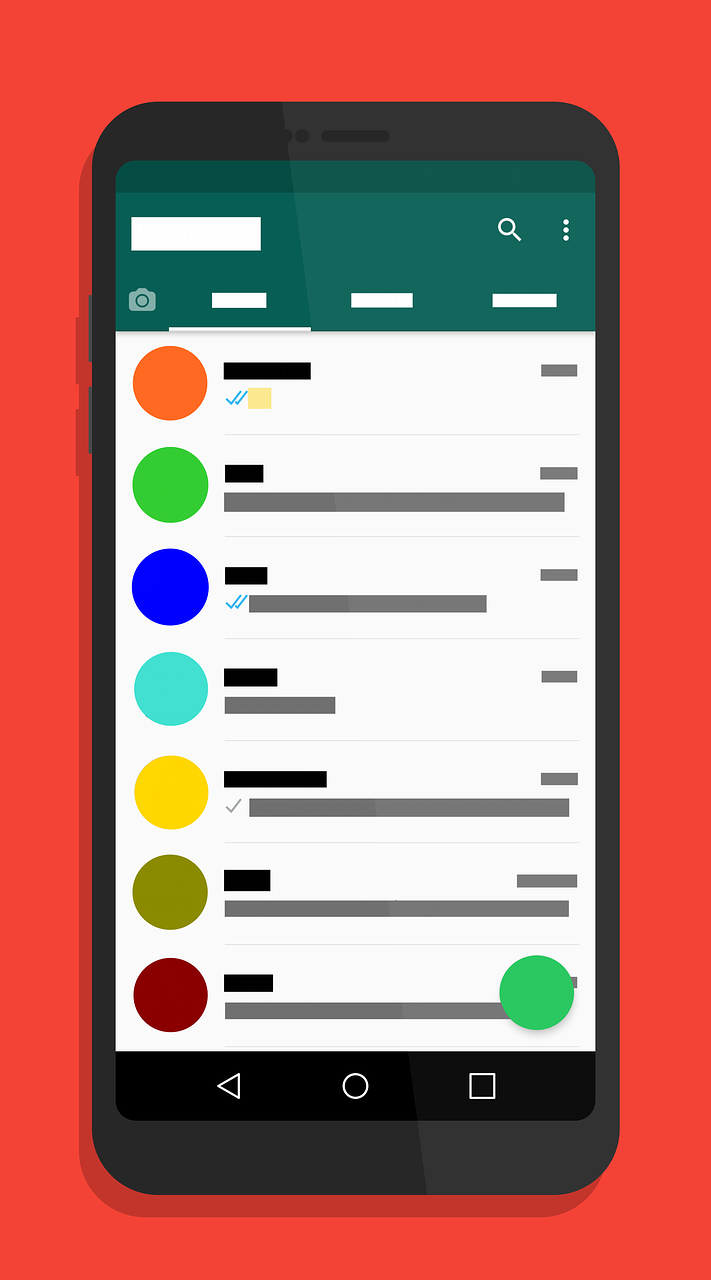
- Desliza el dedo hacia la izquierda sobre el chat que deseas archivar. Verás aparecer una opción llamada "Archivar". Un icono similar a una caja, con una flecha señalando hacia abajo.
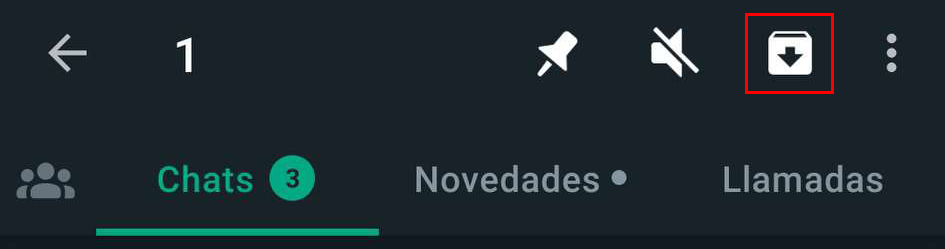
- Toca en el botón "Archivar" y el chat se moverá a la sección de chats archivados.

¡Listo! Y no te preocupes, seguirás recibiendo notificaciones de nuevos mensajes en ese chat, pero ahora estará fuera de la bandeja principal.
Desarchiva tus mensajes
- Para desarchivar un chat, desliza el dedo en la pantalla de Chats hasta que veas la etiqueta "Chats archivados".
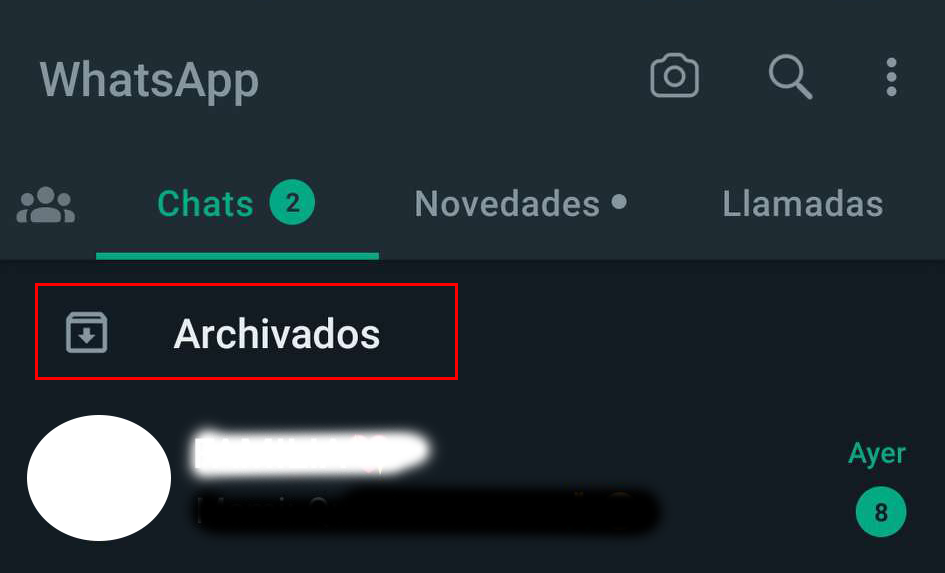
- Ahora, verás todos los chats que has archivado previamente. Mantén pulsado el chat que deseas desarchivar.
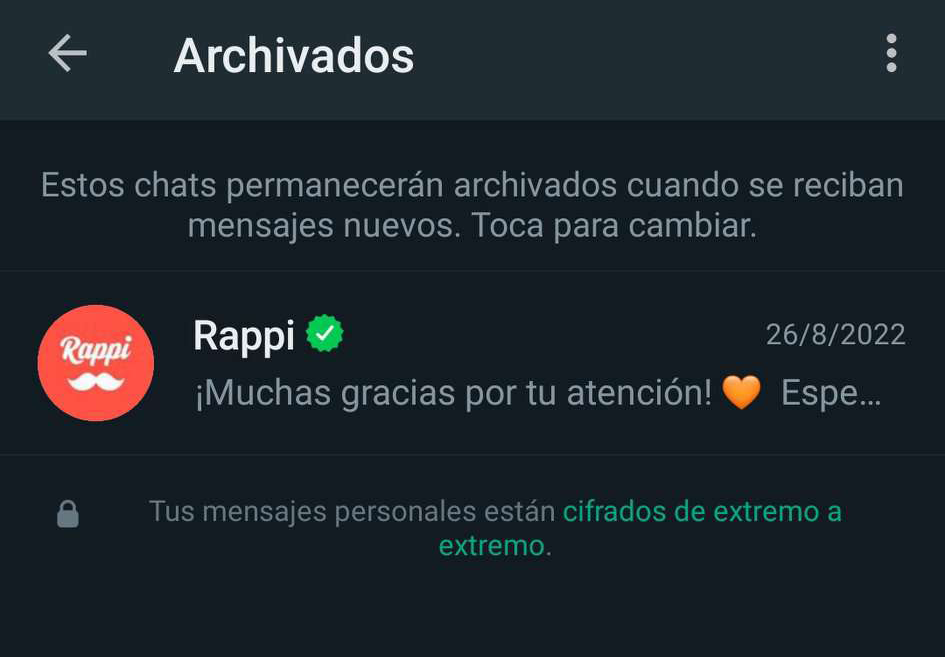
- En la parte superior de la pantalla, aparecerá un icono de una caja con una flecha hacia arriba. Toca este icono para desarchivar el chat seleccionado. El chat volverá a la bandeja de entrada principal, y recibirás notificaciones nuevamente cuando te envíen mensajes.
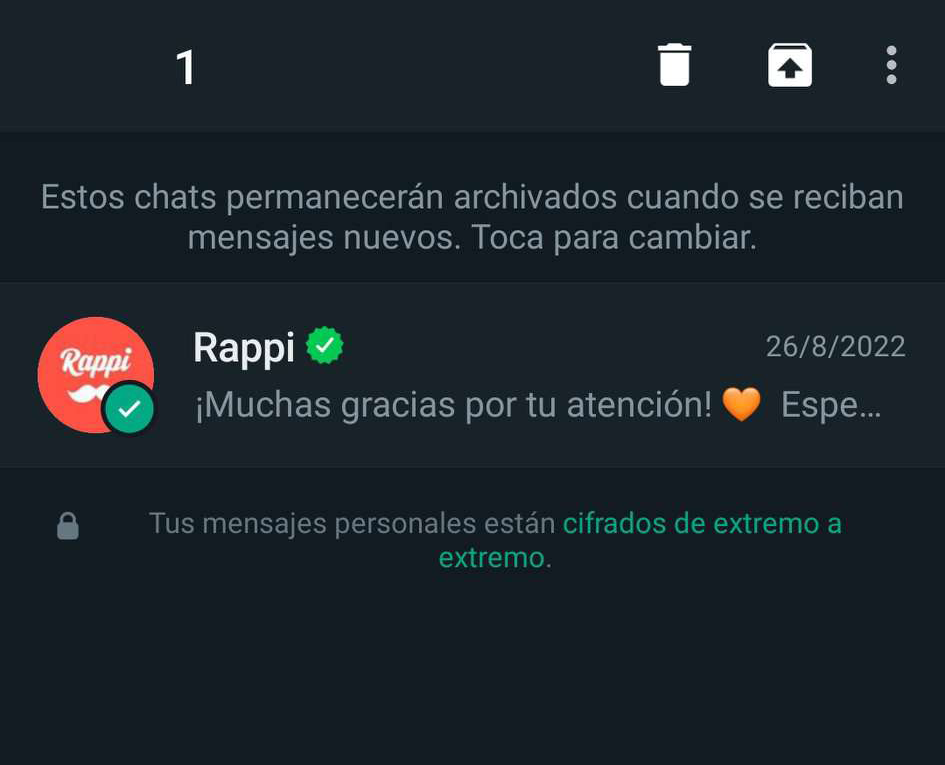
A veces, archivamos chats temporalmente y luego nos olvidamos de desarchivarlos. Es importante recordar, revisar periódicamente tus chats archivados para asegurarte de que no te pierdas ninguna información relevante.
¡Adquiere tu móvil barato en Info-Computer y disfruta de todas las funciones que WhatsApp tiene para ofrecerte!
Artículos relacionados:
Más del autor








